掌握CMD与Java开发环境:从基础到实战的全面指南
在当今数字化时代,计算机操作和编程技能已成为不可或缺的基础能力。无论你是刚刚迈入编程世界的新手,还是希望提升自己技术水平的开发者,了解如何高效使用命令行工具(如CMD)以及掌握Java开发环境都是必不可少的。本篇博文将带你深入了解CMD的基本操作和Java开发的核心概念,助你在技术之路上稳步前行。
1. 人机交互
计算机作为工具,其与用户之间的交互方式直接影响到使用效率和体验。命令行工具(如CMD)作为一种传统且强大的交互方式,尽管图形用户界面(GUI)已成为主流,但CMD依然在开发、调试和故障排除等场景中发挥着重要作用。
1.1 什么是CMD?
**CMD(Command Prompt)**是Windows操作系统中的命令行工具,允许用户通过命令行界面(CLI)与计算机进行交互操作。通过输入特定的命令,用户可以对计算机执行各种任务,如文件操作、程序启动、系统配置等。
在图形化界面(GUI)普及之前,命令行是用户与计算机交互的主要方式。即使在现代操作系统中,命令行依然是许多高级用户和开发者的常用工具,因为它提供了更高的灵活性和自动化能力。
1.2 如何打开CMD窗口?
打开CMD窗口的方法有多种,以下是最常用的两种方法:
-
使用快捷键:
- 按下
Win + R组合键,打开“运行”窗口。 - 在弹出的“运行”窗口中输入
cmd,然后按回车键。 - 这样将打开命令提示符窗口,默认路径通常为当前用户的主目录,如
C:\Users\用户名。
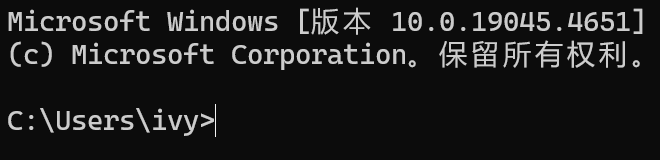
- 按下
-
通过开始菜单:
- 点击屏幕左下角的“开始”按钮。
- 在搜索栏中输入
cmd或命令提示符,然后选择相应的应用程序。
提示:CMD的默认路径会根据计算机的用户和配置有所不同,但通常情况下都是当前用户的主目录。
1.3 常用CMD命令
尽管CMD已不再是操作计算机的主要方式,但它仍然为开发、调试、故障排除等操作提供了强大的支持。以下是一些常见的CMD命令:
| 命令 | 说明 |
|---|---|
盘符: | 切换盘符(例如 E: 切换到E盘)。 |
dir | 查看当前目录下的文件和文件夹列表。 |
cd 目录 | 进入指定目录(例如 cd itheima 进入itheima目录)。 |
cd .. | 返回上一级目录。 |
cd \ | 返回到当前盘符的根目录。 |
cls | 清除当前屏幕上的输出内容(清屏)。 |
exit | 退出命令提示符窗口。 |
mkdir 目录名 | 创建一个新文件夹。 |
del 文件名 | 删除文件。 |
copy 源 目标 | 复制文件到指定路径。 |
move 源 目标 | 移动文件到指定路径。 |
示例:
# 查看当前目录下的文件和文件夹
dir# 进入指定目录
cd Documents# 返回上一级目录
cd ..# 创建新文件夹
mkdir NewFolder# 删除文件
del example.txt
1.4 CMD练习:通过CMD启动QQ
需求:使用CMD启动安装在电脑上的QQ程序。
步骤:
-
查找QQ安装的路径:
- 通常情况下,QQ安装在
C:\Program Files或者D:\software\QQ目录下。 - 以我的安装路径为例:
D:\software\QQ\bin
- 通常情况下,QQ安装在
-
打开CMD窗口:
- 按照前述方法打开CMD。
-
使用
cd命令进入QQ的安装目录:cd "D:\software\QQ\bin" -
启动QQ:
- 输入
qq.exe并按回车键,QQ程序将启动。
qq.exe - 输入
提示:在Windows中,文件和文件夹名不区分大小写,因此可以随意使用大小写。
1.5 环境变量
环境变量是操作系统用于存储系统配置信息的机制。通过设置环境变量,可以使系统在任何目录下都能执行特定的程序。尤其是 PATH 变量,它存储了一系列可执行文件的路径,当在CMD中运行命令时,系统会先从这些路径中查找对应的程序。
1.5.1 为什么配置环境变量?
当用户在命令行中运行程序时,系统首先会在当前目录中查找该程序。如果没有找到,则会根据 PATH 环境变量中的路径依次查找。如果需要在任何目录下运行某个程序,将该程序的路径添加到 PATH 环境变量中即可。
举例:假设QQ的可执行文件位于 D:\software\QQ\bin\qq.exe,如果将 D:\software\QQ\bin 添加到 PATH 中,用户可以在任意目录下直接输入 qq.exe 启动QQ,而无需每次都切换到QQ的安装目录。
1.5.2 如何配置环境变量?
以下是配置环境变量的步骤:
-
打开系统属性:
- 右键点击“我的电脑”或“此电脑”,选择“属性”。
-
进入高级系统设置:
- 在左侧菜单中点击“高级系统设置”。
-
打开环境变量窗口:
- 在“高级”选项卡下,点击“环境变量”。
-
编辑
PATH变量:- 在“系统变量”中找到
PATH,然后点击“编辑”。
- 在“系统变量”中找到
-
添加新路径:
- 点击“新建”,输入程序的路径,例如
D:\software\QQ\bin。
- 点击“新建”,输入程序的路径,例如
-
保存更改:
- 点击“确定”保存所有更改。
图示说明:
-
步骤1:右键点击“我的电脑”并选择“属性”。
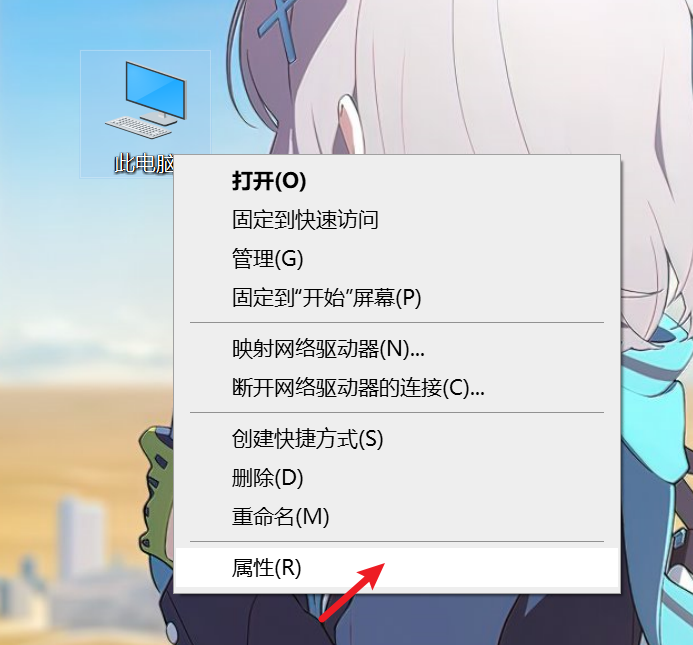
-
步骤2:点击“高级系统设置”。
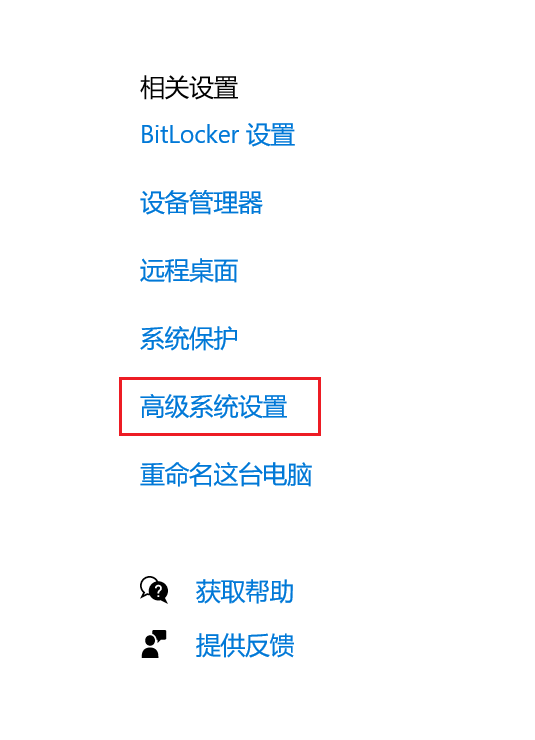
-
步骤3:选择“高级”并点击“环境变量”。
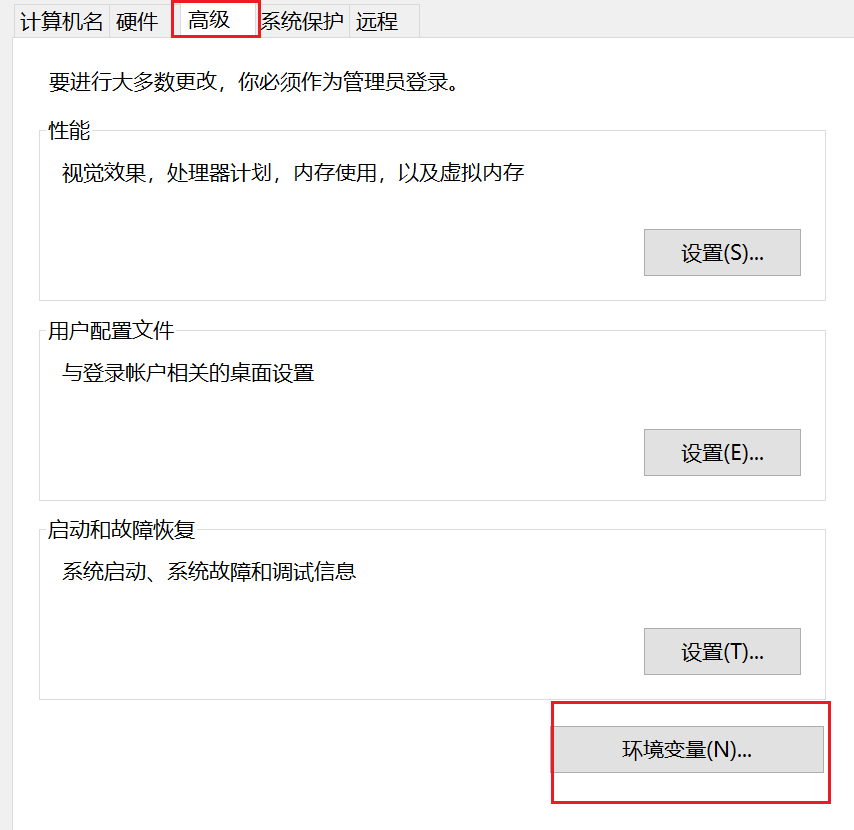
-
步骤4:在系统变量中找到并编辑
PATH。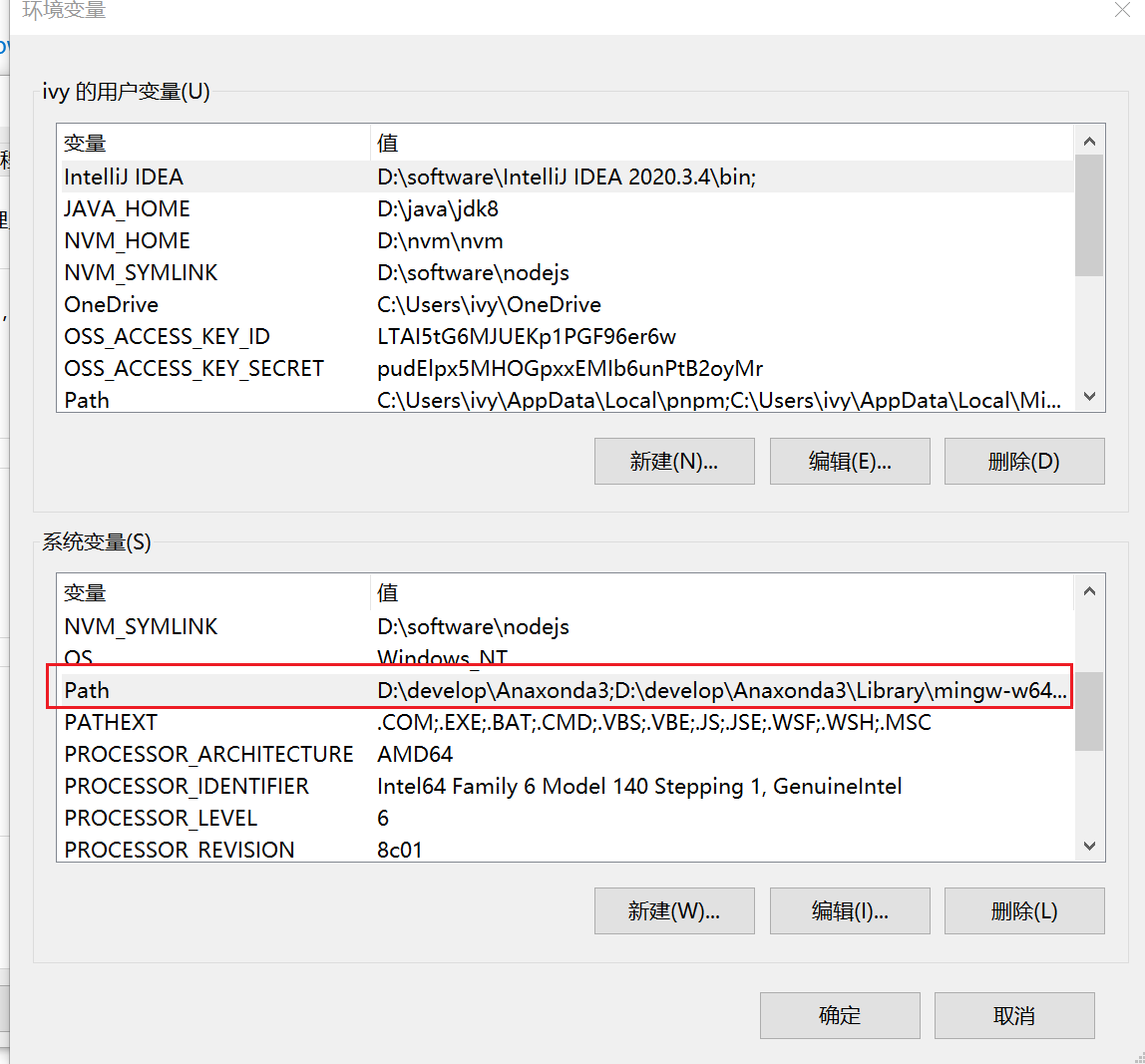
-
步骤5:将程序路径添加到
PATH,并点击确定。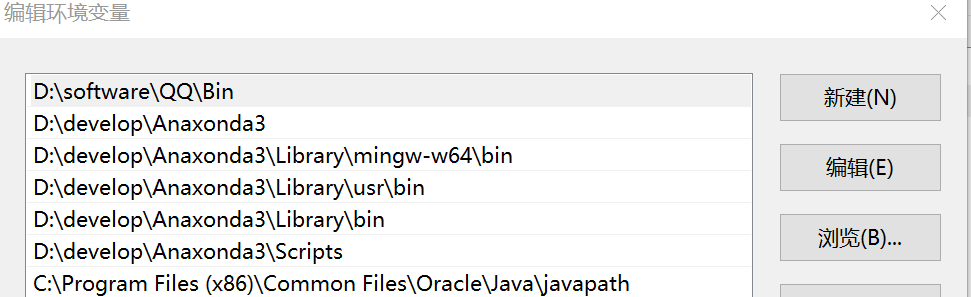
-
步骤6(可选):将新添加的路径上移至优先查找的位置。这样可以提高在CMD中打开程序的速度,因为系统会从上到下依次查找路径。
2. Java概述
Java作为一种广泛使用的编程语言,以其跨平台性、高性能和安全性在软件开发领域占据重要地位。无论是桌面应用、Web应用,还是移动应用和企业级系统,Java都展现出强大的适应性和扩展性。
2.1 什么是Java?
Java 是一种广泛使用的编程语言,最初由Sun Microsystems开发,后来由Oracle收购。Java语言的设计目标是跨平台、高性能、安全性以及面向对象的编程(OOP)。它可以编写桌面应用程序、Web应用程序、移动应用程序以及企业级应用程序。
Java的核心目标是简化开发流程,提供稳定的运行环境,并使程序具有较强的可维护性和可扩展性。其“编写一次,处处运行”的理念,使得Java程序能够在不同的平台上无需修改即可运行,极大地提升了开发效率。
2.2 Java的技术平台与应用领域
Java技术体系主要分为三个版本,它们分别适用于不同的应用场景:
2.2.1 Java SE(Java Standard Edition)——标准版
Java SE是用于开发桌面应用程序的核心Java平台,它提供了Java核心API,包括集合框架、输入输出流、多线程、基础GUI(图形用户界面)等。Java SE是其他两个版本(Java EE和Java ME)的基础。
应用场景:
- 桌面应用程序
- 基础工具和实用程序
- 学习和教学
2.2.2 Java EE(Java Enterprise Edition)——企业版
Java EE是用于开发企业级应用程序的Java平台,主要面向分布式、多层次的Web和企业应用。Java EE提供了丰富的API和运行时环境,支持Servlet、JSP、EJB等技术,广泛用于开发Web应用、后台服务器和企业级系统。
应用场景:
- 大型企业应用
- Web服务和API
- 分布式系统
2.2.3 Java ME(Java Micro Edition)——小型版
Java ME是为资源受限的设备(如移动终端、嵌入式系统)设计的轻量化Java平台。虽然随着智能手机和操作系统的进步,Java ME逐渐被Android和iOS取代,但它曾是开发移动设备应用程序的主流工具。
应用场景:
- 嵌入式系统
- 老旧移动设备
- 小型物联网设备
2.3 Java的重要特点
Java语言的设计特点是其成功的基础,这些特点使Java适用于从桌面到企业级应用的各种场景:
-
面向对象的编程语言(OOP):
- Java通过封装、继承和多态实现了面向对象的设计,便于组织复杂的应用程序代码。
- 封装:将数据和操作数据的代码封装在一起,保护数据不被非法访问。
- 继承:允许新类从现有类继承属性和方法,促进代码重用。
- 多态:使得不同对象可以通过相同的接口调用各自的方法,实现灵活的代码结构。
-
健壮性:
- Java的强类型机制、异常处理以及自动垃圾回收功能,确保了程序的健壮性,减少了内存泄漏和程序崩溃的可能性。
- 强类型机制:在编译时进行类型检查,避免类型错误。
- 异常处理:通过
try-catch机制捕获和处理运行时错误,提升程序稳定性。 - 自动垃圾回收:无需手动管理内存,减少内存管理的复杂性和错误。
-
跨平台性:
- Java通过编译成字节码,并在不同平台上的Java虚拟机(JVM)上运行,实现了“一次编写,到处运行”的特性。
- 这意味着同一个Java程序可以在Windows、Linux、Mac OS等不同操作系统上运行,而无需修改代码。
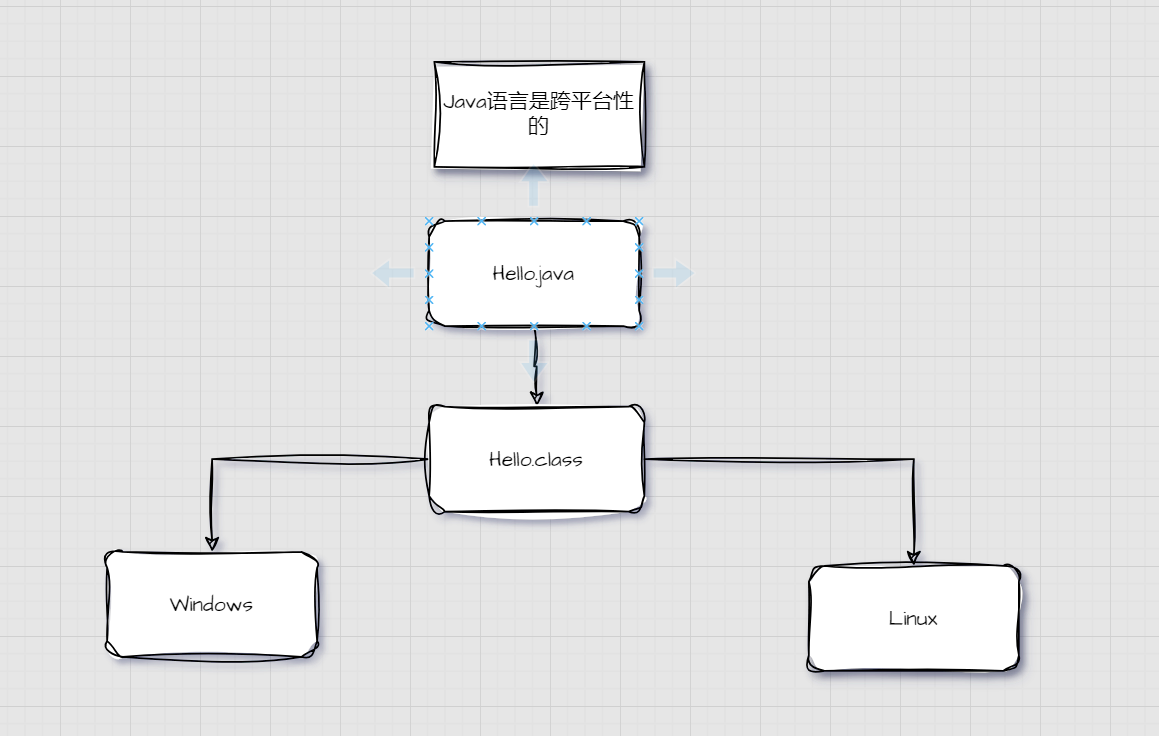
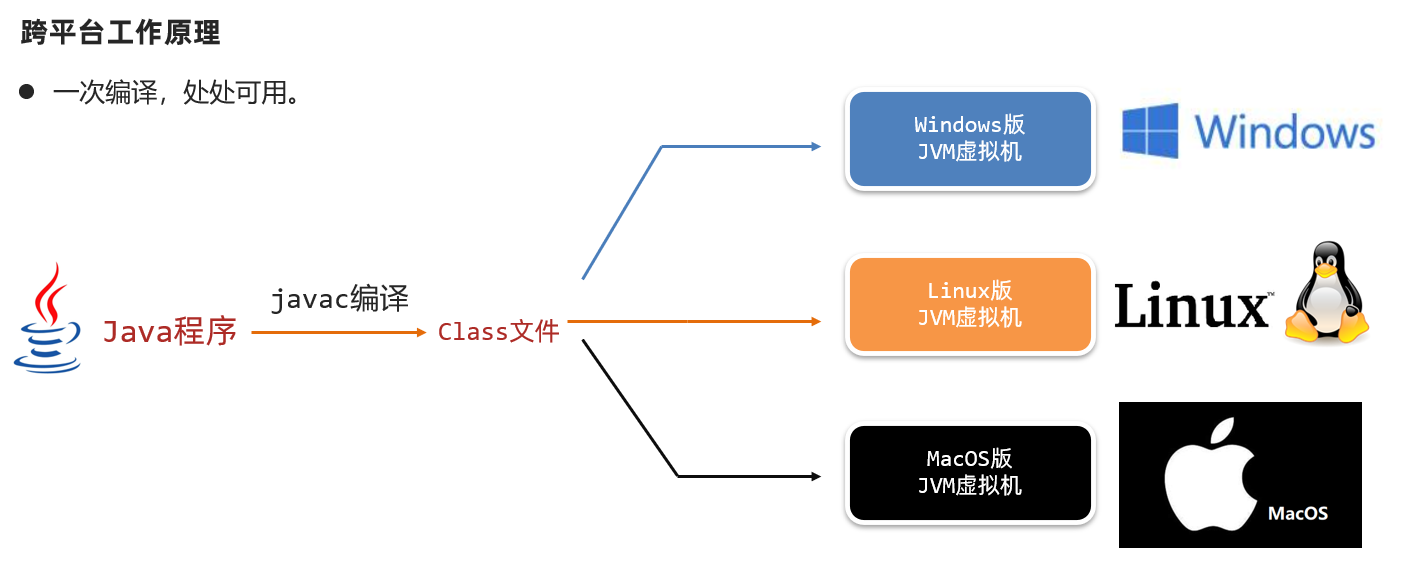
-
解释性语言:
- Java属于解释型语言,编译后的字节码无法直接被机器执行,而需要通过JVM进行解释运行。
- 解释型语言(如JavaScript、PHP、Java):代码在运行时被解释执行,具有较高的灵活性。
- 编译型语言(如C、C++):代码在运行前被编译成机器代码,执行效率较高。
2.4 Java跨平台的原理
Java程序通过JVM实现跨平台性。Java编译器将源代码编译为字节码(.class文件),这些字节码与具体平台无关。JVM负责将字节码翻译成不同操作系统能够理解的机器代码,因此相同的Java程序可以在不同操作系统(如Windows、Linux、Mac OS)上运行,而无需修改或重新编译。
工作流程:
- 编写源代码:开发者编写
.java文件。 - 编译字节码:使用
javac命令将.java文件编译为.class字节码文件。 - 运行程序:使用
java命令启动程序,JVM将字节码解释执行。
这种架构使得Java具有高度的可移植性和灵活性,适用于各种不同的硬件和操作系统环境。
2.5 Java程序开发运行流程
开发Java程序一般包括以下三个步骤:
-
编写程序:
- 使用文本编辑器(如Notepad++、VS Code、IntelliJ IDEA)编写
.java源代码文件,定义程序的类和逻辑。 - 例如,创建一个名为
HelloWorld.java的文件。
- 使用文本编辑器(如Notepad++、VS Code、IntelliJ IDEA)编写
-
编译程序:
-
使用
javac命令将.java文件编译为.class字节码文件。 -
命令示例:
javac HelloWorld.java -
编译成功后,会生成一个
HelloWorld.class文件。
-
-
运行程序:
-
使用
java命令运行编译后的.class文件,JVM会解释并执行字节码。 -
命令示例:
java HelloWorld -
程序将输出 “HelloWorld” 到控制台。
-
2.6 HelloWorld案例的编写
让我们通过一个简单的HelloWorld程序,了解Java程序的编写和运行流程:
-
新建文件:
- 创建一个名为
HelloWorld.java的文本文件。
- 创建一个名为
-
编写代码:
public class HelloWorld {public static void main(String[] args) {System.out.println("HelloWorld");} } -
保存文件后,打开命令提示符(CMD)并编译文件:
javac HelloWorld.java -
运行程序:
java HelloWorld输出:
HelloWorld
解析:
public class HelloWorld:定义一个公开的类HelloWorld。public static void main(String[] args):定义程序的入口点。System.out.println("HelloWorld");:在控制台输出 “HelloWorld”。
2.7 环境变量配置
2.7.1 为什么需要配置环境变量?
为了在任何目录下使用 javac 和 java 等Java开发工具,需要将JDK的 bin 目录添加到系统环境变量 Path 中。如果不配置环境变量,用户只能在JDK安装目录下运行这些工具,这大大限制了开发效率和灵活性。
具体原因:
- 简化命令:无需每次都输入完整路径,直接在任意目录下输入
javac和java即可。 - 提高效率:减少路径切换的步骤,提升开发和运行的便捷性。
- 支持工具链:许多开发工具和集成开发环境(IDE)依赖于环境变量来找到JDK的路径。
2.7.2 配置环境变量
以下是配置Java环境变量的具体步骤:
-
设置
JAVA_HOME:- 作用:告诉操作系统JDK安装在了哪个位置,未来其他技术(如Maven、Gradle)可以通过这个变量找到JDK。
- 步骤:
- 打开“环境变量”窗口(参考前述步骤)。
- 在“系统变量”中点击“新建”。
- 变量名输入
JAVA_HOME,变量值输入JDK的安装路径(例如C:\Program Files\Java\jdk-17)。 - 点击“确定”保存。

-
编辑
Path变量:- 作用:告诉操作系统JDK提供的
javac(编译器)、java(执行命令)等命令安装到了哪个位置。 - 步骤:
- 在“系统变量”中找到
Path,点击“编辑”。 - 点击“新建”,输入
%JAVA_HOME%\bin。 - 点击“确定”保存。
- 在“系统变量”中找到
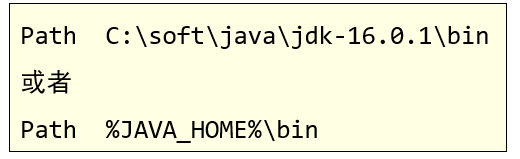
- 作用:告诉操作系统JDK提供的
图示说明:
-
步骤1:设置
JAVA_HOME。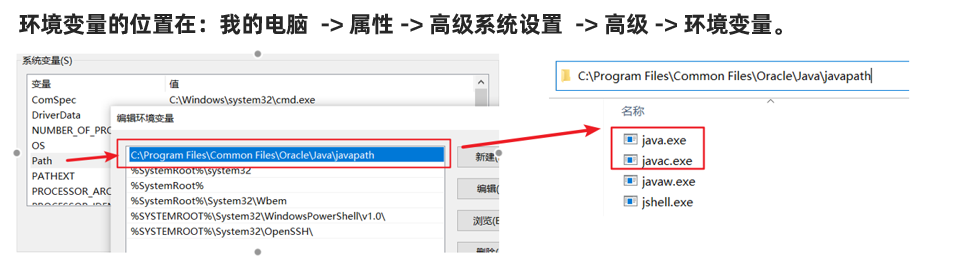
-
步骤2:编辑
Path并添加%JAVA_HOME%\bin。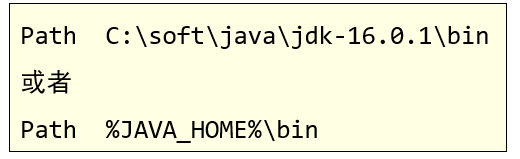
注意事项:
- 顺序优先:如果有多个JDK版本,确保将需要使用的版本的路径放在
Path的顶部。 - 验证配置:配置完成后,打开CMD,输入
java -version和javac -version,检查是否正确显示Java版本信息。
2.8 JRE和JDK的区别
在Java开发和运行过程中,常常会听到JRE和JDK这两个术语,它们在功能和用途上有所不同:
-
JVM(Java Virtual Machine):
- 定义:Java虚拟机,负责执行Java字节码。
- 作用:将字节码转换为机器码,并在特定平台上执行Java程序。
-
JRE(Java Runtime Environment):
- 定义:Java运行时环境,包含JVM和核心类库,用于运行Java程序。
- 用途:适用于需要运行Java应用程序的用户,不包括开发工具。
-
JDK(Java Development Kit):
- 定义:Java开发工具包,包含JRE和开发工具(如
javac编译器),用于编写和编译Java程序。 - 用途:适用于Java开发者,需要进行程序开发和编译。
- 定义:Java开发工具包,包含JRE和开发工具(如
总结:
- JRE:仅用于运行Java程序,不包含开发工具。
- JDK:包含JRE及开发工具,是Java开发的必备环境。
图示说明:
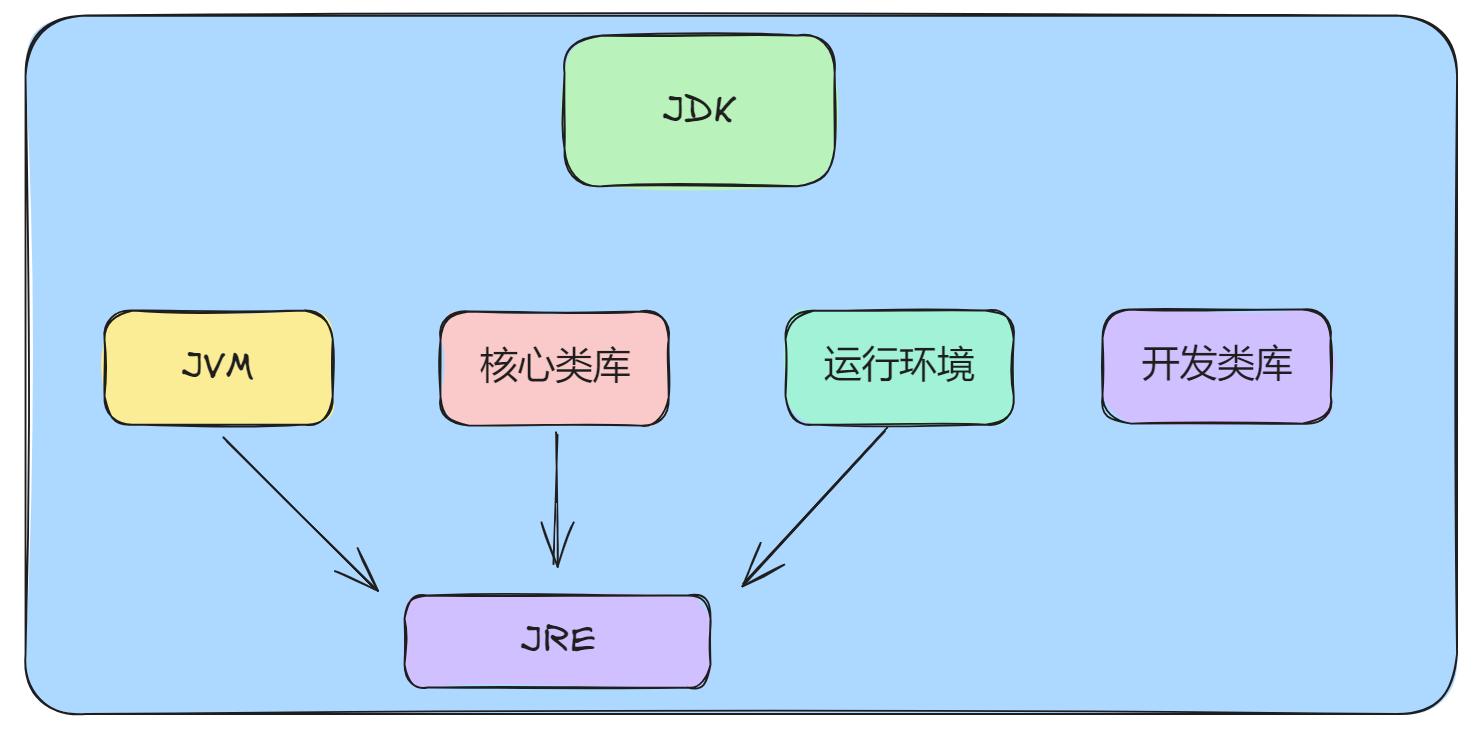
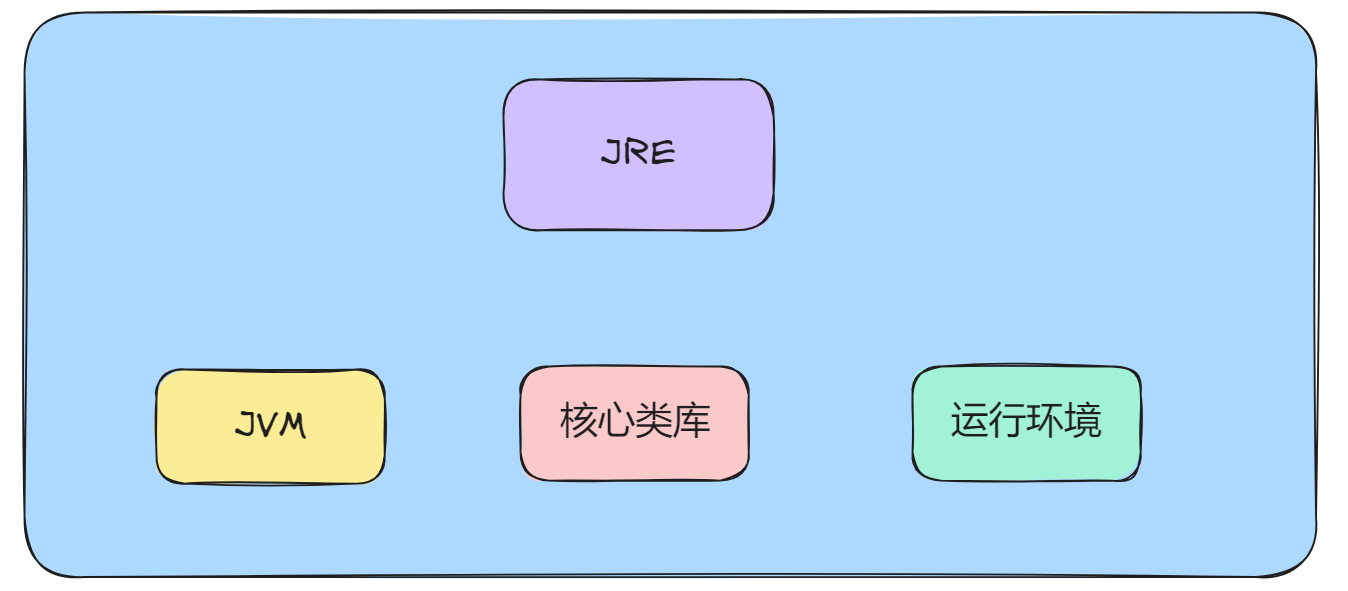
结语
通过本篇博文,我们深入探讨了CMD的基本操作和Java开发环境的核心概念。从CMD的常用命令到环境变量的配置,再到Java的跨平台原理和开发流程,掌握这些基础知识将为你的编程之路打下坚实的基础。无论你是初学者还是有经验的开发者,理解和应用这些工具和概念都将极大提升你的工作效率和开发能力。继续学习和实践,相信你会在技术的海洋中游刃有余,创造出更多精彩的项目!
更多资源推荐:
- Windows CMD 使用教程
- Java 官方文档
- 环境变量配置详解
关注我们,获取更多编程技巧和技术分享!
